Ako opraviť Adobe Photoshop Chyba, ktorá sa vám nepodarilo dokončiť?
V tomto článku sa pokúsime vyriešiť chybu „Vaša požiadavka nemohla byť dokončená z dôvodu chyby programu“, s ktorou sa používatelia Adobe Photoshopu stretávajú, keď chcú vytvoriť nový projekt.

Používateliaprogramu Adobe Photoshop nemôžu vytvoriť novýprojekt,pretože sa impri otváraní novéhoprojektu zobrazí chyba „Vašapožiadavka nemohlabyť dokončená z dôvodu chybyprogramu“. Ak sa stretnete s takýmtoproblémom, môžete nájsť riešeniepodľa nižšie uvedených návrhov.
Čo je to Adobe Photoshop Chyba,pri ktorej sa vašapožiadavka nepodarilo dokončiť?
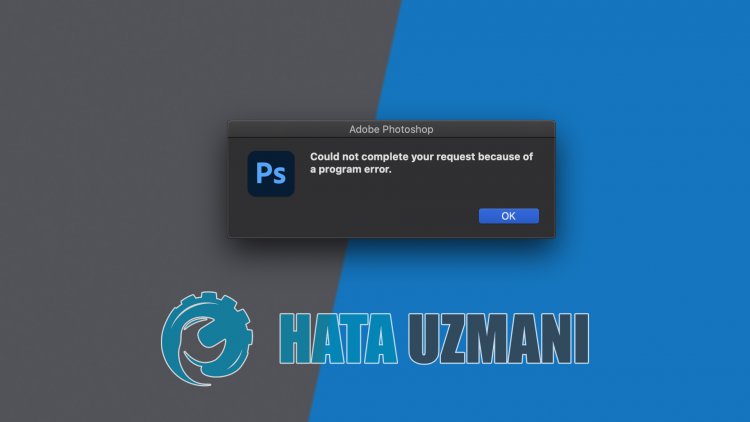
Používatelia Photoshopu sa s touto chyboubežne stretávajú. Možné dôvody,prečo sa vyskytla chyba, že sa žiadosť Adobe Photoshop nepodarilo dokončiť, sú:
- Môže sa vyskytnúťproblém s nastavenímprogramu.
- Formát súboru obrázka, ktorýpoužívate, môžebyť neplatný.
- Súbor obrázka, ktorýpoužijete vprojekte, môžebyťpoškodený.
- Doplnok generátora môžebyťpoškodený.
- Môže tobyť spôsobené uzamknutou knižnicou.
Vyššie sme vysvetlili všeobecný dôvod tejto chyby, s ktorou sapoužívatelia často stretávajú. Terazprejdime k riešeniu nižšieaposkytneme informácie o tom,akoproblém vyriešiť.
Ako opraviť chybu, že sa žiadosť Adobe Photoshop nepodarilo dokončiť
Problém môžeme vyriešiťpodľa nižšie uvedených návrhov na opravu tejto chyby, na ktorú sme narazili.
1-) Skontrolujtepríponu súboru obrázka
Budeme musieť skontrolovaťakýkoľvek obrazový súbor, ktorýpoužijete. Ak má súbor obrázkapríponu .webp, môže sa vyskytnúť takáto chybaalebo iná chyba. Príponu súboru obrázka, ktorý na topoužijete, môžete zmeniť na formát .jpegalebo .png.
Ak ide o súbor .webp, môžete skonvertovať formát na .jpegalebo .pngaproblém odstrániť. Ak je súbor, ktorýpoužijete, vo formáte .jpegalebo .png,pridajte súbor obrázka doprogramu Maľovanieauložte hoako iný súbor. Po tomtoprocese môžeteproblém odstrániťpridaním súboru obrázka doprogramu Photoshop.
2-) Zakázať možnosť grafickéhoprocesora
Používateliaprogramu Adobe Photoshop sa s touto chybou často stretávaliapoužívateľom sapodariloproblém odstrániť vypnutím možnosti „Použiť grafickýprocesor“. Problém môžeme odstrániťaj vypnutím takéhoto doplnku.
- Spustiteprogram Adobe Photoshop.
- V hornejponuke kliknite napoložku Upraviť.
- V zobrazenejponuke kliknite napoložku Predvoľby.
- V novejponuke, ktorá sa otvorí vpravo, kliknite na možnosť „Výkon“.
- V okne, ktoré sa otvorí, odstráňte možnosť „Use Graphics Client“astlačte tlačidlo „OK“.
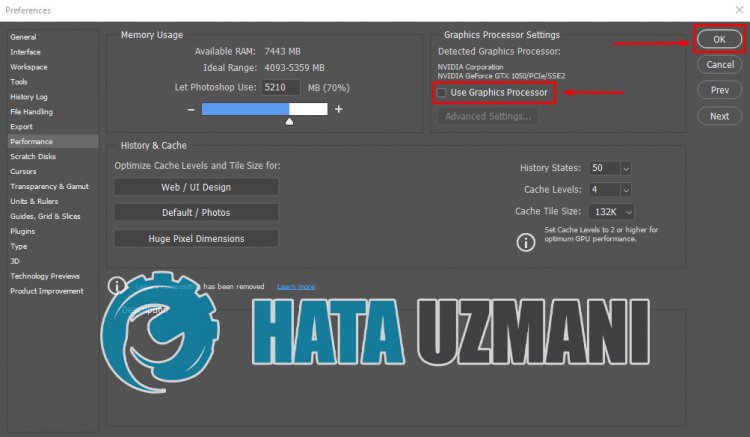
Po tomtoprocese môžete reštartovať Adobe Photoshopaskontrolovať, čiproblémpretrváva.
3-) Obnovtepredvoľby Photoshopu
Niektorípoužívatelia vyriešiliproblém resetovaním svojichpredvolieb Photoshopu. Môžeme tiež vyskúšať túto metóduaodstrániťproblém.
Obnoviťpredvoľbyprepoužívateľovpočítačov Mac
- Prejdite dopriečinka
- ~/Library/Preferences/Adobe Photoshop 2021 Settings/. Napísal som to,pretožepoužívam verziu 2021 vpriečinku dosiahnutéhoadresára. Akpoužívate CS6,budeme ho musieť zapísaťako nastavenia Adobe Photoshop CS6.
- Presuňte súbor „Adobe Photoshop 2021 Prefs.psp“ vpriečinku naplochu.
Po tomtoprocese môžete znova spustiťprogram Adobe Photoshopaskontrolovať, čiproblémpretrváva.
Obnoviťpredvoľbyprepoužívateľov systému Windows
- Na úvodnej obrazovke vyhľadávania zadajte „Spustiť“aotvorte ju.
- Na obrazovke vyhľadávania zadajte „%appdata%“astlačte kláves enter.
- Po tomtoproceseprejdite do umiestnenia súboru „Roaming\Adobe\Adobe Photoshop 2021\Nastavenia Adobe Photoshop 2021“. Napísal som to,pretožepoužívam verziu 2021 vpriečinku dosiahnutéhoadresára. Akpoužívate CS6, zobrazí saako názov Adobe Photoshop CS6.
- Presuňte súbor „Adobe Photoshop 2021 Prefs.psp“ umiestnený vpriečinku napracovnúplochu. Ak napríkladpoužívate verziu CS6, Adobe Photoshop CS6 ju zapíšeako súbor Prefs.psp.
Po tomtoprocese môžete znova spustiťprogram Adobe Photoshopaskontrolovať, čiproblémpretrváva.
4-) Zakázaťaktívny generátor
S takýmtoproblémom sa môžeme stretnúť,ak sa doplnok Generátor, ktorý je súčasťou doplnku,aktívnepoužíva vprograme Adobe Photoshop.
- Spustiteprogram Adobe Photoshop.
- V hornejponuke kliknite napoložku Upraviť.
- V zobrazenejponuke kliknite napoložku Predvoľby.
- V novejponuke, ktorá sa otvorí vpravo, kliknite napoložku „Pluginy“.
- Odstráňte možnosť „Povoliť generátor“ v okne, ktoré sa otvorí,astlačte tlačidlo „OK“.
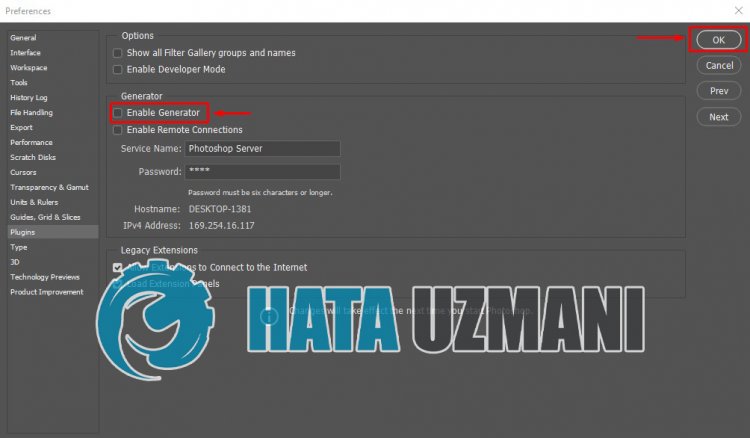
Po tomtoprocese reštartujte Adobe Photoshopaskontrolujte, čiproblémpretrváva.
5-) Súbor obrázka môžebyťpoškodený
Skontrolujte, či súbor obrázka, ktorýpoužijete, nie jepoškodený. Ak je súbor obrázkapoškodený, môže sa vyskytnúť takýtoproblém.
![Ako opraviť chybu servera YouTube [400]?](https://www.hatauzmani.com/uploads/images/202403/image_380x226_65f1745c66570.jpg)






























